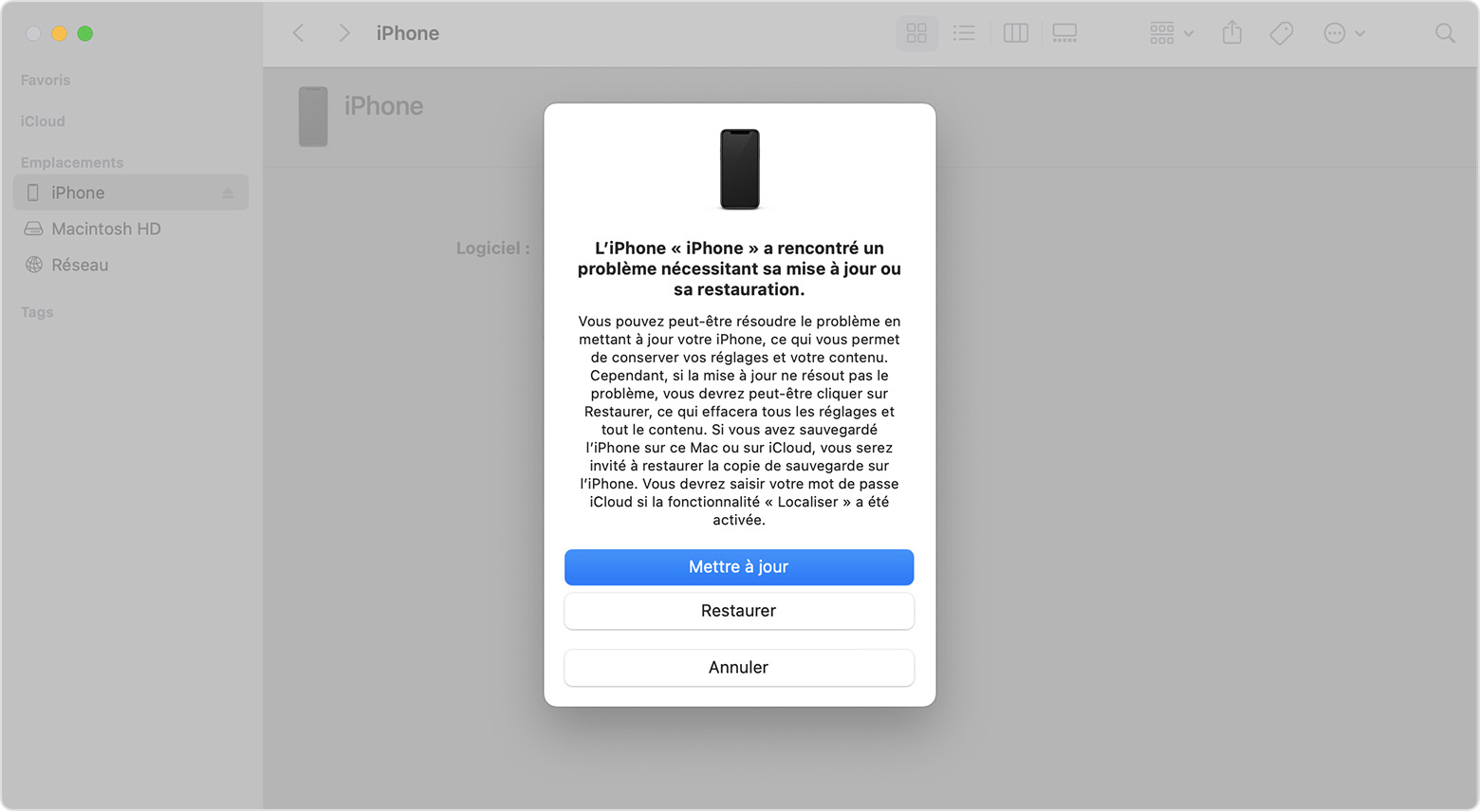Elektroniczny
Na iPhonie 7 lub iPhone 7 Plus: Naciśnij przycisk boczny jednocześnie i przycisk zmniejszania głośności i przytrzymaj je.

Na iPhonie 6 lub modelu przednim, w tym iPhone SE (1. generacja): Naciśnij przycisk główny jednocześnie i przycisk boczny lub górny przycisk i przytrzymaj je.
Kontynuuj naciśnięcie przycisków, aż pojawi się ekran trybu odzyskiwania.

W oknie zapraszającym do dokonania aktualizacji lub cateringu, wybierz aktualizację.
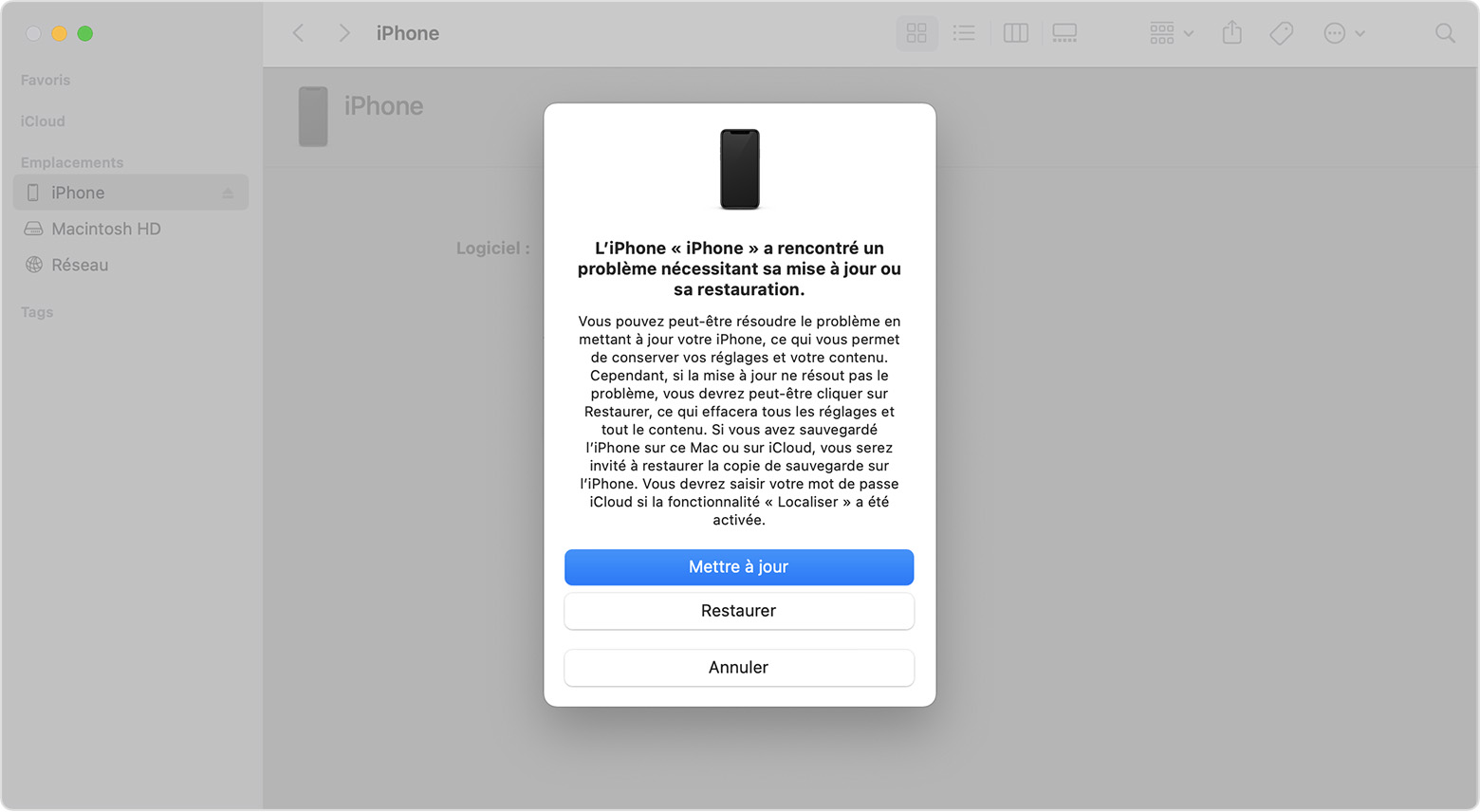
Następnie komputer pobiera oprogramowanie dla twojego urządzenia. Jeśli proces zajmie więcej niż 15 minut, urządzenie opuści tryb odzyskiwania. Następnie powtórz kroki 2, 3 i 4.
Na iPhonie 7 lub iPhone 7 Plus: Naciśnij jednocześnie i przedłużenie przycisku bocznego i przycisku zmniejszania głośności.

Na iPhone’a 6s lub poprzednich modelach, w tym na iPhonie SE (1. generacja): naciśnij jednocześnie i przedłużono na głównym przycisku i bocznym lub wyższym przycisku.
Trzymaj je, aż pojawi się ekran trybu odzyskiwania.

W oknie zapraszającym do dokonania aktualizacji lub cateringu, wybierz aktualizację.
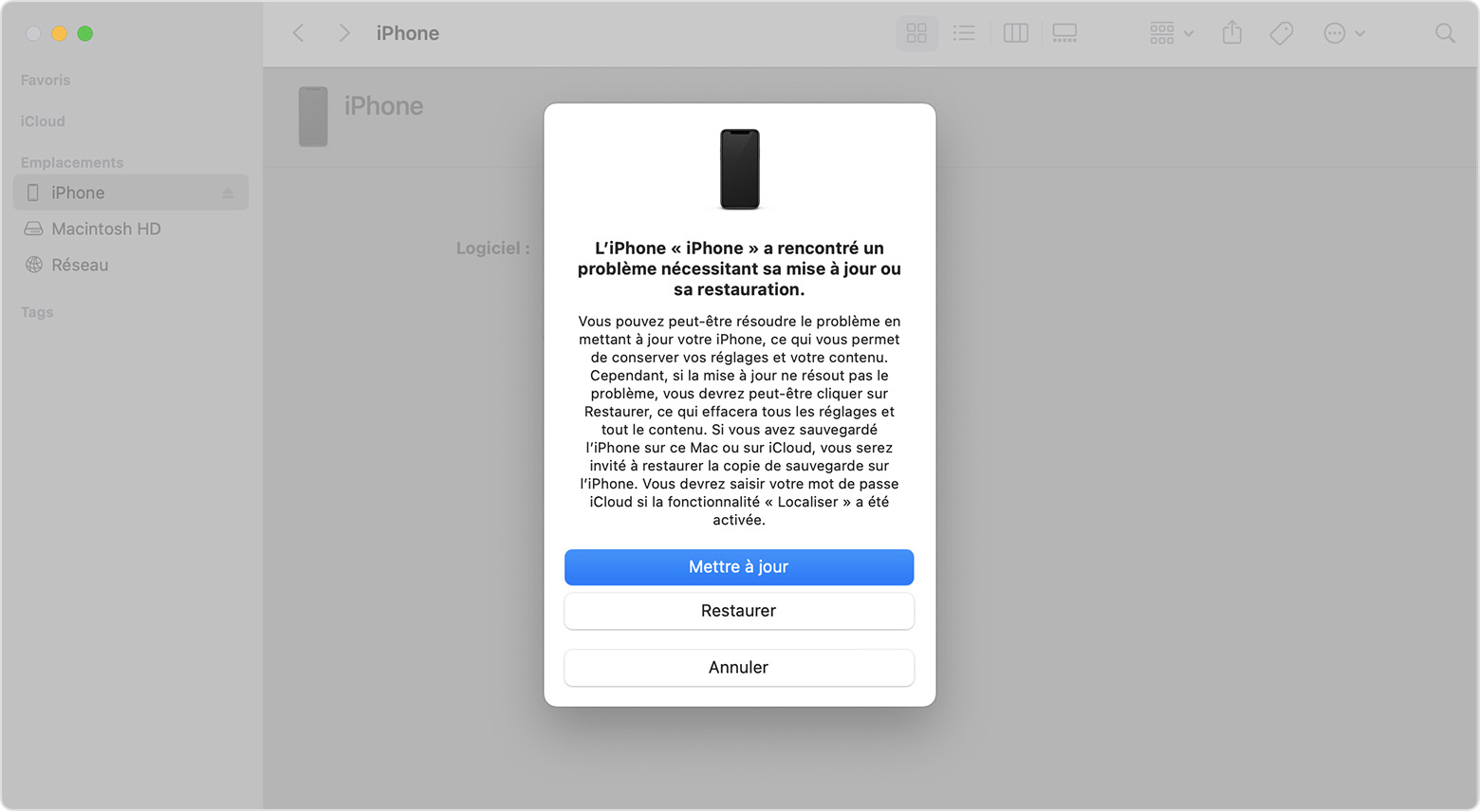
Następnie komputer pobiera oprogramowanie urządzenia. Jeśli ta operacja zajmuje ponad 15 minut, urządzenie opuszcza tryb przywracania. Następnie powtórz kroki 2 do 4.
Jeśli Twój iPhone nie rozświetli się lub pozostaje zamrożony – Apple Assistance (CA), jeśli iPhone nie rozświetli się lub pozostaje zablokowany – Apple Assistance (FR)
Jeśli Twój iPhone nie rozświetli się lub pozostaje zablokowany
Contents
- 1 Jeśli Twój iPhone nie rozświetli się lub pozostaje zablokowany
- 1.1 Jeśli Twój iPhone nie zapali się lub nie pozostanie zamrożony
- 1.2 Jeśli ekran jest czarny lub zamrożony
- 1.3 Jeśli twój iPhone zapali się, ale pozostaje zablokowany podczas uruchamiania
- 1.4 Jeśli Twój iPhone nie rozświetli się lub pozostaje zablokowany
- 1.5 Jeśli ekran jest czarny lub zablokowany
- 1.6 Jeśli Twój iPhone się rozświetla, ale pozostaje zablokowany na start -ups
Odkryj procedurę, jeśli iPhone nie odpowie na dotknięcie, jeśli zamarza na początku -up lub jeśli ekran jest zablokowany.
Jeśli Twój iPhone nie zapali się lub nie pozostanie zamrożony
Odkryj procedurę, którą należy przestrzegać, jeśli iPhone nie odpowiada na dotknięcie, jeśli pozostaje on zablokowany po włączeniu lub jeśli ekran jest zamrożony.
Jeśli ekran jest czarny lub zamrożony
Wykonaj kroki odpowiadające Twojemu urządzeniu.
Na iPhonie 8 lub kolejnym modelu, w tym iPhone SE (2 i 3. generacje)
- Krótko naciśnij przycisk zwiększania głośności.
- Krótko naciśnij przycisk redukcji głośności.
- Naciśnij przycisk boczny i przytrzymaj, aż pojawi się logo Apple.
- Jeśli telefon nie rozświetli się, kontynuuj następująco, aby sprawdzić sprzęt i załaduj telefon. Być może będziesz musiał poczekać do godziny na ładowanie urządzenia.
- Jeśli Twój telefon nadal się nie rozjaśnia, skontaktuj się z Apple Assistance.
Na iPhonie 7 lub iPhone 7 Plus

- Naciśnij przycisk boczny i przycisk redukcji głośności, aż pojawi się logo Apple.
- Jeśli telefon nie rozświetli się, kontynuuj następująco, aby sprawdzić sprzęt i załaduj telefon. Być może będziesz musiał poczekać do godziny na ładowanie urządzenia.
- Jeśli Twój telefon nadal się nie rozjaśnia, skontaktuj się z Apple Assistance.
Na iPhonie 6 lub modelu przednim, w tym iPhone SE (1. generacja)
- Naciśnij przycisk główny i przycisk boczny lub górny przycisk, aż pojawi się logo Apple.
- Jeśli telefon nie rozświetli się, kontynuuj następująco, aby sprawdzić sprzęt i załaduj telefon. Być może będziesz musiał poczekać do godziny na ładowanie urządzenia.
- Jeśli Twój telefon nadal się nie rozjaśnia, skontaktuj się z Apple Assistance.

Jeśli twój iPhone zapali się, ale pozostaje zablokowany podczas uruchamiania
Jeśli logo Apple lub czerwony lub niebieski ekran jest wyświetlany na początku -up, postępuj w następujący sposób:
- Podłącz iPhone do komputera. Na komputerze Mac z Catalina MacOS otwórz Finder. Na komputerze Mac z mojave macOS lub poprzednią wersją lub na komputerze otwórz iTunes. Naucz się znaleźć wersję macOS zainstalowanej na komputerze Mac.
- Wybierz iPhone na komputerze.
- Podczas gdy twój iPhone jest podłączony, postępuj w następujący sposób:
- Na iPhonie 8 lub kolejnym modelu, w tym iPhone SE (2 i 3. generacje): Naciśnij krótko przycisk Zwiększania głośności. Krótko naciśnij przycisk redukcji głośności. Następnie naciśnij przycisk Side przedłużony.


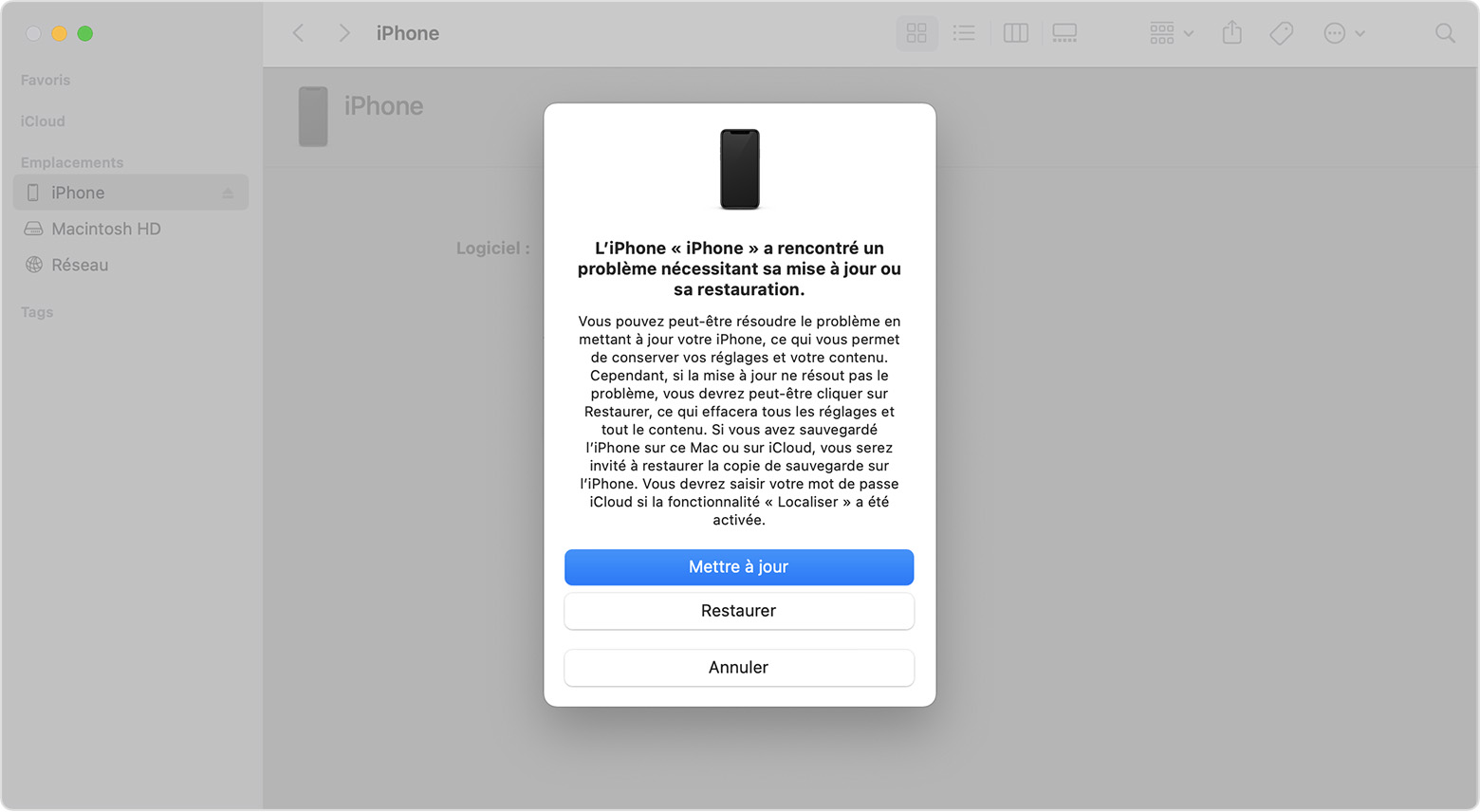
Jeśli Twój iPhone nie rozświetli się lub pozostaje zablokowany
Odkryj procedurę, jeśli iPhone nie odpowie na dotknięcie, jeśli zamarza na początku -up lub jeśli ekran jest zablokowany.
Jeśli ekran jest czarny lub zablokowany
Wykonaj kroki odpowiadające Twojemu urządzeniu.
Na twoim iPhonie 8 lub kolejnych modelach, w tym iPhone SE (2 i 3. generacje)
- Krótko naciśnij przycisk zwiększania głośności.
- Krótko naciśnij przycisk spadku głośności.
- Naciśnij przycisk boczny i przytrzymaj, aż pojawi się logo Apple.
- Jeśli telefon nie rozświetli się, kontynuuj następująco, aby sprawdzić sprzęt i załaduj telefon. Być może będziesz musiał poczekać do godziny na ładowanie urządzenia.
- Jeśli Twój telefon nadal się nie rozświetli, skontaktuj się z Apple Assistance.
Na iPhonie 7 lub iPhone 7 Plus

- Naciśnij przycisk boczny i przycisk zmniejszania głośności jednocześnie i przytrzymaj je, aż pojawi się logo Apple.
- Jeśli telefon nie rozświetli się, kontynuuj następująco, aby sprawdzić sprzęt i załaduj telefon. Być może będziesz musiał poczekać do godziny na ładowanie urządzenia.
- Jeśli Twój telefon nadal się nie rozświetli, skontaktuj się z Apple Assistance.
Na iPhone’a 6s i poprzednich modelach, w tym iPhone SE (1. generacja)
- Trzymaj główny przycisk i przycisk boczny lub górny przycisk naciśnięty, aż pojawi się logo Apple.
- Jeśli telefon nie rozświetli się, kontynuuj następująco, aby sprawdzić sprzęt i załaduj telefon. Być może będziesz musiał poczekać do godziny na ładowanie urządzenia.
- Jeśli Twój telefon nadal się nie rozświetli, skontaktuj się z Apple Assistance.

Jeśli Twój iPhone się rozświetla, ale pozostaje zablokowany na start -ups
Jeśli logo Apple lub czerwony lub niebieski ekran pojawia się na początku -up, postępuj w następujący sposób:
- Podłącz iPhone do komputera. Na komputerze Mac z Catalina MacOS otwórz Finder. Na komputerze Mac z mojave macOS lub poprzednią wersją lub na komputerze otwórz iTunes. Zidentyfikuj wersję macOS zainstalowaną na komputerze Mac.
- Wybierz iPhone na komputerze.
- Podczas gdy twój iPhone jest podłączony, postępuj w następujący sposób:
- Na twoim iPhonie 8 lub kolejnych modelach, w tym iPhone SE (2 i 3. generacja): Naciśnij krótko przycisk zwiększania głośności. Krótko naciśnij przycisk spadku głośności. Następnie naciśnij przycisk Side przedłużony.